Бічна панель Google Chrome тепер містить параметри для налаштування зовнішнього вигляду
Останнє оновлення для Google Chrome – чудова новина для користувачів, які хочуть налаштувати зовнішній вигляд свого браузера. Завдяки новому оновленню користувачі можуть налаштувати вигляд веб-переглядача, а особливо сторінку нової вкладки, за допомогою бічної панелі. Тепер тут є спеціальна категорія з чудовими темами та стилями.
Реклама
Налаштуйте вигляд Google Chrome за допомогою бічної панелі
Щоб налаштувати браузер, вам потрібно відкрити нову вкладку та натиснути посилання «Налаштувати Chrome» або відкрити бічну панель і вибрати «Налаштувати Chrome» зі спадного списку.
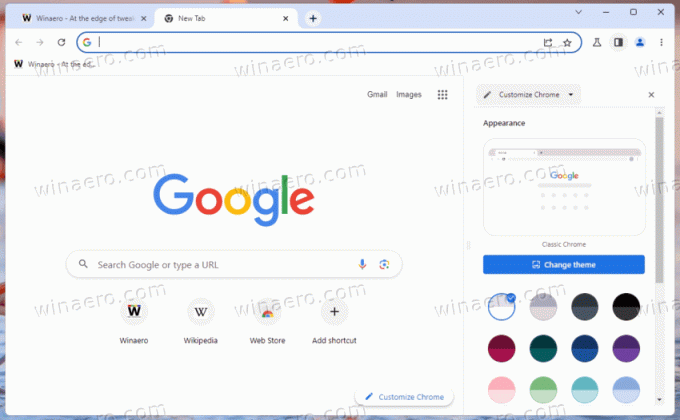
Ви побачите параметри зміни колірної схеми та ярлики сторінки нової вкладки.
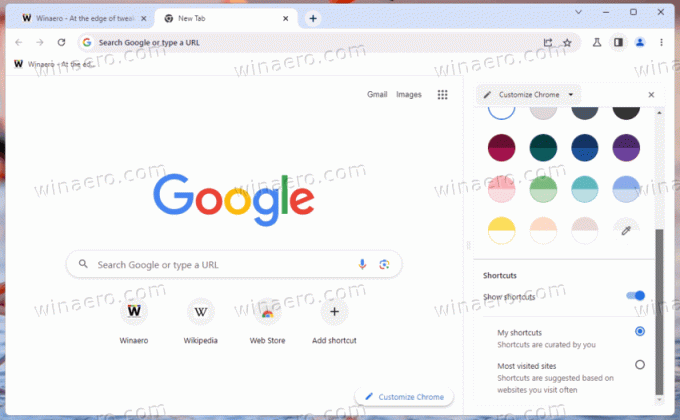
Натиснувши кнопку "Змінити тему" відкриває нову підсторінку, знову ж таки на бічній панелі, на якій можна вибрати одну з попередньо визначених тем. Вони переважно змінюють фонове зображення сторінки нової вкладки та колір рамки. Теми організовані за кількома категоріями.
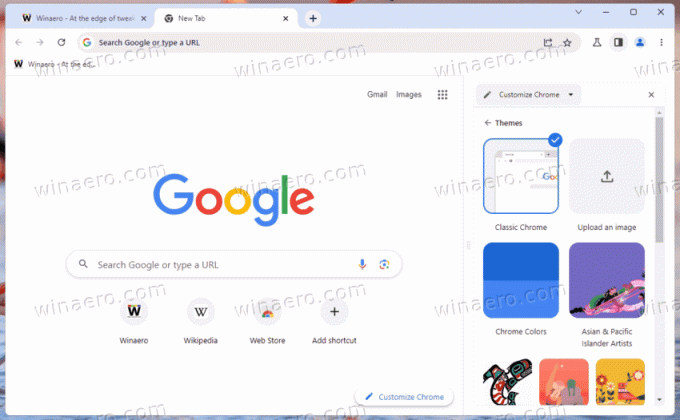 Застосовуючи тему, ви також можете змусити Chrome щодня завантажувати свіжий фон нової вкладки з Інтернету. є "Оновлюйте щодня" перемкнути опцію для цього.
Застосовуючи тему, ви також можете змусити Chrome щодня завантажувати свіжий фон нової вкладки з Інтернету. є "Оновлюйте щодня" перемкнути опцію для цього.
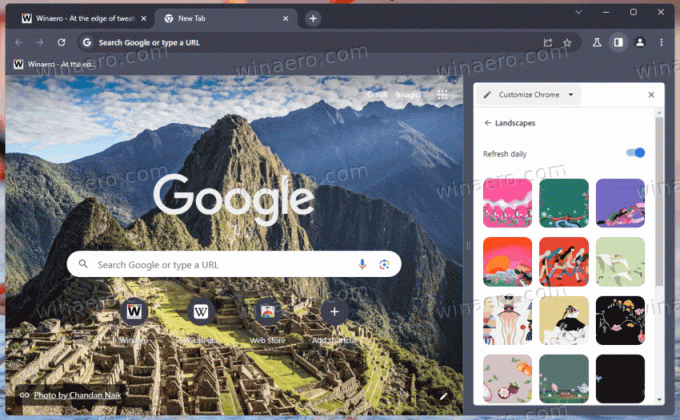
Крім того, ви можете завантажити власне зображення JPEG, JPG або PNG, якщо вас не влаштовують зображення за замовчуванням.
Крім того, варто зазначити, що на бічній панелі розміщена спеціальна тема «Кольори хрому» з однотонним фоном. Він пропонує ширшу палітру кольорів і дозволяє визначати власний колір.

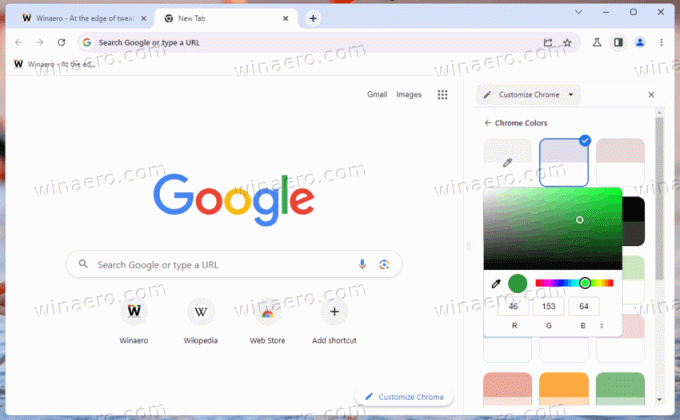
Нові параметри налаштування в Google Chrome чудово підходять для користувачів, які хочуть персоналізувати свій досвід перегляду. Те, що налаштування зберігаються автоматично, є зручною функцією, яка гарантує, що користувачі не втратять створені ними теми.
Однак, якщо користувачі хочуть скинути зовнішній вигляд Chrome, у розділі «Змінити тему» можна вибрати класичну версію Chrome.
Крім того, якщо користувачі внесли зміни до кольору акценту, під розділом кольорів з’явиться кнопка, за допомогою якої можна скинути тему до стандартної.
Ви знайдете офіційне оголошення на Google блог.
Якщо вам подобається ця стаття, поділіться нею за допомогою кнопок нижче. Це не займе від вас багато, але допоможе нам рости. Дякую за твою підтримку!
Реклама

